

بقلم Vernon Roderick, ، آخر تحديث: May 3, 2020
لقد تلقيت للتو هاتف Samsung من والدينا ، أو اشتريت واحدًا من بائع شرعي. أنت الآن تواجه أزمة حيث أن شاشة Samsung تستمر في الوميض. بقدر ما ترغب في أن يكون مجرد حلم ، فهو ليس كذلك ، وعليك أن تجد طريقة لإصلاحه.
لسوء الحظ ، لمعرفة كيفية حل هذه المشكلة ، سيتعين عليك معرفة المزيد حول المشكلة. ولهذا السبب ، قبل أن نتوجه إلى الحلول ، دعونا أولاً نفهم سبب حدوث هذه المشكلة في المقام الأول.
الجزء 1: كل ما تحتاج إلى معرفته عند استمرار وميض شاشة Samsungالجزء 2: استخدم برنامج الطرف الثالث لإصلاح استمرار وميض شاشة Samsungالجزء 3: طرق أخرى لإصلاح وميض شاشة Samsungالجزء 4: الخاتمة
عندما نتحدث شاشة Samsung تستمر في الوميض، إنه سيناريو عندما يكون هناك خلل على شاشتك، ويمكن أن يحدث هذا بعدة طرق.
أولاً ، قد يأتي في شكل خطوط بالأبيض والأسود تظهر بشكل عشوائي على شاشتك. قد يأتي أيضًا في شكل وحدات بكسل تكون أحيانًا كثيرة ، وأحيانًا قليلة. قد ترى أيضًا أن الشاشة تومض بلا حدود.
ببساطة ، هناك العديد من الطرق لحدوث وميض الشاشة. فيما يتعلق بأسباب هذه الظاهرة ، لا يوجد سوى عدد قليل من الأسباب ، وأكثرها شيوعًا هو وجود عطل في أجهزة جهازك. ومع ذلك ، قد يكون أيضًا نتيجة لمشكلة في البرنامج أو التطبيق.
اعتمادًا على السبب والشكل الذي اتخذته شاشة الخفقان في جهازك ، فإن طريقة إصلاح شاشة Samsung تستمر في الوميض سوف تختلف القضية. لذلك بدون مزيد من اللغط ، لنبدأ بحلنا الأول.
توصيتنا الأولى هي استخدام برنامج تابع لجهة خارجية للوظيفة ، حيث من المحتمل أن استخدام أدوات الطرف الثالث هو الطريقة الأكثر فاعلية. من ناحية أخرى ، سيكون هذا أقل ملاءمة حيث سيتعين عليك تعلم كيفية تشغيل البرنامج أولاً. لهذا السبب ، نقترح استخدام FoneDog كسر استخراج بيانات Android.
هذا البرنامج عبارة عن أداة متخصصة مصممة لاستعادة الصور والرسائل وأنواع البيانات الأخرى في حالة عدم عمل هاتفك بشكل كامل.
كسر استخراج بيانات أندرويد
استرجع الصور والرسائل و WhatsApp ومقاطع الفيديو وجهات الاتصال وسجل المكالمات من هاتف Samsung المكسور.
استرجع البيانات عندما لا تتمكن من إدخال كلمة المرور على Android.
متوافق تمامًا مع أجهزة Samsung Galaxy.
تحميل مجانا

تم إنشاؤه بحيث لا يزال بإمكانك استعادة البيانات في سيناريوهات مثل كلمة المرور المنسية أو الشاشة المكسورة أو حتى متى شاشة Samsung تستمر في الوميض. بدون مزيد من اللغط ، إليك كيفية استخدام البرنامج لإصلاح المشكلة الأساسية.
أولاً ، توجه إلى الموقع الرسمي لـ FoneDog وقم بتنزيل مجموعة أدوات Android. بمجرد الانتهاء من ذلك ، قم بتثبيت البرنامج على جهاز الكمبيوتر الخاص بك. عند التثبيت ، قم بتشغيل البرنامج ثم قم بتوصيل جهازك بالكمبيوتر. ستظهر الشاشة الأولى من البرنامج. ببساطة اختر مكسورة استخراج البيانات الروبوت من بين الخيارات الثلاثة المتاحة.
سيتم نقلك إلى الشاشة التالية حيث سيتعين عليك الإشارة إلى وضعك الحالي. ما عليك سوى تحديد ملف شاشة سوداء الخيار ثم انقر فوق إبدأ. يمكنك أيضا تحديد المزيد إذا لم تتمكن من العثور على وضعك الحالي في قائمة الخيارات.
ستطلب منك الشاشة التالية مرة أخرى تحديد الخيارات ، ولكن هذه المرة سيكون الأمر متعلقًا بجهازك. ما عليك سوى اختيار اسم جهازك والعلامة التجارية وطرازه. سيجد هذا حزمة تنزيل مناسبة لجهازك. أخيرًا ، انقر فوق التالى. سنحاول الآن تنزيل الحزمة اللازمة لإصلاح المشكلة. أولاً ، يجب عليك الدخول إلى وضع التنزيل على Samsung الخاص بك عن طريق إيقاف تشغيله. ثم اضغط مع الاستمرار على ملف حجم أسفل, الصفحة الرئيسيةو الطاقة زر في نفس الوقت. أخيرًا ، اضغط على ملف حجم ما يصل زر. سيقوم البرنامج بعد ذلك بتنزيل حزمة الاسترداد المطلوبة تلقائيًا.
بعد تنزيل حزمة الاسترداد ، سيقوم البرنامج بفحص هاتفك بحثًا عن الملفات. ستحصل بعد ذلك على قائمة بالملفات التي يمكن استخراجها. ما عليك سوى اختيار ما تحتاج إليه ثم النقر فوق استعادة. سيسمح لك ذلك باستعادة أي ملفات تريدها.
على الرغم من أن هذه طريقة فعالة للغاية لتجاوز المشكلة مع شاشة Samsung تستمر في الوميض، فهو لا يحل المشكلة بشكل مباشر. إنها أكثر من الهروب من المشكلة بدلاً من إصلاحها. إذا كنت تريد حقًا مواجهة المشكلة ، فإليك المزيد من الحلول.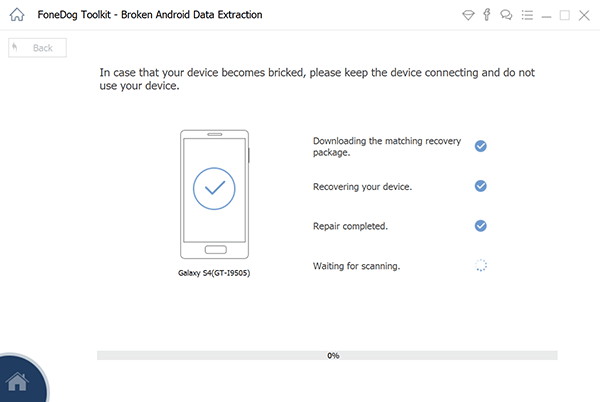
قد لا يكون معروفًا لجميع المستخدمين ، ولكن يجب أن تعلم بالفعل أن العديد من المشكلات قد تنشأ عند محاولة تجنب تحديثات النظام أو تحديثات التطبيق. واحدة من تلك المشاكل هي متى شاشة سامسونج استمر في الخفقان. في الواقع ، ستجد أن خدمات الإصلاح ستقوم بتحديث هاتفك كأول محاولة استرداد. لهذا السبب ، إليك كيفية تحديث هاتفك وتطبيقاتك:
هذا يجب أن يحل المشكلة التي عفا عليها الزمن. إنه ليس ضمانًا بأنه سيحل شاشة Samsung تستمر في الوميض، ولكن على الأقل يجب أن تحل المشكلات الأخرى التي لم تكن على علم بها ، أو تمنع حدوث المشكلات المستقبلية في المقام الأول
كيف يمكنني إيقاف وميض شاشة هاتفي؟ في حالة أن تحديث التطبيقات لم يحل المشكلة ، فربما تكون مشكلة في تطبيق مزعج يدمر هاتفك. في هذه الحالة ، نقترح تعطيل هذا التطبيق. ومع ذلك ، قد يستغرق الأمر بعض الوقت للقيام بذلك على جميع التطبيقات ، لذلك إليك كيفية القيام بذلك على جميع التطبيقات في نفس الوقت من خلال الوضع الآمن:
سيؤدي هذا إلى فتح الهاتف في الوضع الآمن. سيسمح الوضع الآمن لهاتفك بتعطيل جميع التطبيقات في نفس الوقت ، لذلك قد لا تتوفر بعض الميزات في هذه الأثناء. ومع ذلك ، سيكون كافيًا بالنسبة لك معرفة الجاني أو التطبيقات أو الهاتف نفسه.
كسر استخراج بيانات أندرويد
استرجع الصور والرسائل و WhatsApp ومقاطع الفيديو وجهات الاتصال وسجل المكالمات من هاتف Samsung المكسور.
استرجع البيانات عندما لا تتمكن من إدخال كلمة المرور على Android.
متوافق تمامًا مع أجهزة Samsung Galaxy.
تحميل مجانا

الآن إذا لم تنجح الطريقة الثالثة ، فربما شاشة Samsung تستمر في الوميض ليس بسبب التطبيقات ، ولكن بسبب هاتفك.
قد لا يكون خطأ الجهاز بأكمله ، لكن بعض الميزات قد تقوض وظائف الهاتف. إحدى الوظائف الضارة المحتملة في حالة التراكب. مع ذلك ، إليك كيفية تعطيل التراكبات:
لماذا تستمر شاشتي في الوميض؟ هذه إحدى الوظائف التي يمكنك تعطيلها في حالة مواجهة مشكلات مع هاتفك. ومع ذلك ، هناك مكون آخر لهاتفك قد يكون السبب في ذلك شاشة Samsung تستمر في الوميض.
يوجد على جهازك شيء نسميه "ذاكرة التخزين المؤقت". إنه نوع من البيانات الموجودة على وحدة التخزين الداخلية لهاتفك والتي تخزن ذاكرة التخزين المؤقت لهاتفك. تمامًا مثل أي بيانات أخرى ، فإنها تشغل بعض المساحة وإذا كانت كبيرة جدًا ، فستحدث بعض المشكلات. أيضًا ، في حالة تلفه ، يتأثر الهاتف بالكامل. الحل الوحيد هو إعادة تعيين ذاكرة التخزين المؤقت ، وإليك كيفية القيام بذلك:
في هذه المرحلة ، سيتم إعادة تشغيل الهاتف ولن تضطر بعد الآن إلى القلق بشأن مشاكل ذاكرة التخزين المؤقت. هذا لأنه يجب مسحه بالفعل بعد هذه الطريقة.
ومع ذلك ، على الرغم من أننا قلنا أن المكونين ، التراكبات وذاكرة التخزين المؤقت ، قد يكونان سببًا في حدوث المشكلة ، فقد يكون ذلك أيضًا بسبب ميزة غير معروفة. لذلك فقط للتأكد ، سيتعين علينا محاولة إعادة تشغيل جميع المكونات والوظائف.
تمامًا مثلما عطلنا جميع التطبيقات من خلال الوضع الآمن ، فإننا نعيد أيضًا تعيين جميع الوظائف والمكونات ، وهذه المرة ، سيشمل ذلك اعدادات المصنع. لسوء الحظ ، هذا سبب شائع لفقدان البيانات لأنه سيتم مسح بياناتك ما لم تقم بعمل نسخة احتياطية منها.
وهذا هو الغرض الرئيسي من طريقتنا الأولى. بمجرد استخراج البيانات باستخدام منتج FoneDog ، لا داعي للقلق بشأن استخدام إعادة ضبط المصنع. إذن ، إليك كيفية إجراء إعادة التعيين والإصلاح شاشة Samsung تستمر في الوميض:
في هذه المرحلة ، لم يعد عليك فعل أي شيء سوى الانتظار حتى تكتمل العملية من تلقاء نفسها. قد لا يكون الخيار الأفضل لديك ، ولكن يمكن اعتباره الملاذ الأخير الذي يتمتع بأعلى فرصة للنجاح من بين كل هذه الأساليب. بالإضافة إلى ذلك ، سيحل المشكلات التي قد تعرفها أو لا تعرفها.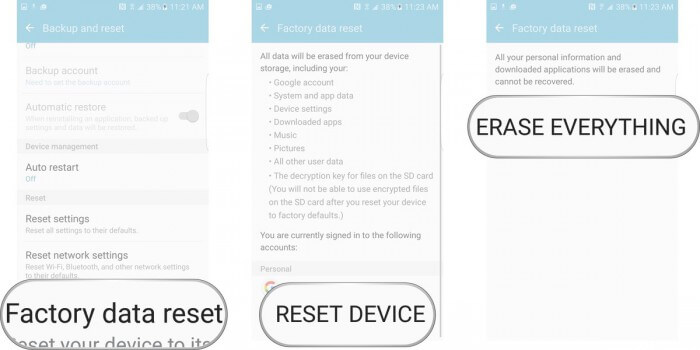
إذا قررت تأجيل إعادة ضبط هاتفك ، فسيتعين عليك البحث عن حلول أخرى. بعد كل شيء ، لا أحد يريد المخاطرة بفقدان بياناته الثمينة. ولذا ، نقترح عليك الاتصال بالشركة المصنعة أولاً قبل التوجه إلى الملاذ الأخير.
نظرًا لأن مستخدمي Samsung يحصلون على استجابة سريعة إلى حد ما من دعم العملاء ، فلا ينبغي أن يكون ذلك مشكلة بالنسبة لك. المشكلة هي أنهم إذا كانوا لا يعرفون كيفية حل المشكلة أيضًا. ومع ذلك ، إذا كنت في ضمان ، فيجب أن يبذلوا المزيد من الجهد في ذلك لأنه على الأرجح خطأ من جانب الشركة المصنعة.
مع ذلك ، لدينا سبعة حلول أكثر فعالية للوقت شاشة Samsung تستمر في الوميض. يجب أن يكون ذلك كافيًا بالنسبة لك لحل المشكلة.
لا نعرف أبدًا متى ستواجه هواتفنا مشاكل. من المحتمل أنك تواجه مشكلة بسيطة الآن ، لكنها قد تصبح شديدة في غضون أيام أو حتى ساعات. وبالتالي ، يجب أن تكون مستعدًا لسيناريو أسوأ الحالات.
في هذه الحالة ، نقترح ألا تستعد فقط عندما تواجه المشكلة حيث يكون ملف سامسونج الشاشة تحافظ على الخفقان. ننصحك بالتحضير للمشكلات الأخرى أيضًا ، وربما يكون أفضل إعداد هو إنشاء نسخة احتياطية من ملفاتك لأنها الأكثر أهمية في الجهاز. نأمل أن تساعدك هذه المقالة في حل مشكلتك الحالية مع جهاز Samsung الخاص بك.
اترك تعليقا
تعليق
مقالات ساخنة
/
مثير للانتباهممل
/
بسيطصعبة
:شكرا لك! إليك اختياراتك
Excellent
:تقييم 4.8 / 5 (مرتكز على 74 التقييمات)